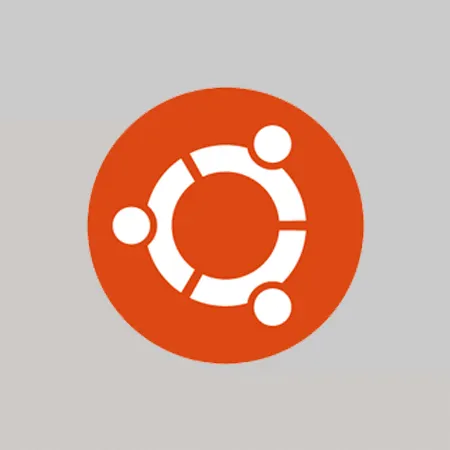FFmpeg :
멀티미디어 파일을 트랜스코딩하기 위한 자유-오픈 소스 명령줄 도구입니다.
libavcodec, libavformat 및 libavutil과 같은 공유 오디오 및 비디오 라이브러리 세트를 포함합니다. FFmpeg를 사용하면 다양한 비디오 형식과 오디오 형식을 변환하고, 샘플링 속도를 설정하고, 비디오 크기를 조정할 수 있습니다.
1.
root 또는 sudo 권한을 가진 사용자로 로그인
2.
sudo apt update
3.
sudo apt install ffmpeg
4.
ffmpeg -version : 버전확인
5.
ffmpeg -encoders: 사용 가능 encoder유형 출력
ffmpeg -decoders :사용 가능 decoder 유형 출력
파일 형식 변환
입출력 형식은 따로 지정할 필요는 없고 입력파일 형식은 자동검색 되며 출력형식은 파일 확장자를 통해 설정됨
ffmpeg -i input.mp4 output.avi : mp4→avi 변환
영상(크기)자르기
ffmpeg -i input.mp4 -filter:v "crop=w:h:x:y" output.mp4
•
i input.mp4
입력 비디오를 지정합니다(이 경우 입력/원본 비디오임).
•
filter:vvf
비디오 필터를 사용하고 있음을 지정합니다.
•
"crop=W:H:X:Y"
4개의 값이 있는 "자르기" 비디오 필터를 사용하고 있음을 의미합니다.
W, H : 자를 영역의 width와 height
X 자르기 시작 수평 위치(크롭된 영상의 왼쪽 상단 x좌표라고 보면 됨)
Y 자르기 시작 수직위치(크롭된 영상의 왼쪽 상단 y좌표라고 보면 됨)
•
output.mp4
은(는) 잘린 새 비디오 파일입니다.
영상 구간 자르기
ffmpeg -i input.mp4 -ss 00:00:10 -to 00:00:20 -c copy output.mp4
-ss 옵션으로 복사할 시작과 끝을 시:분:초 로 설정
-i : 소스파일 입력